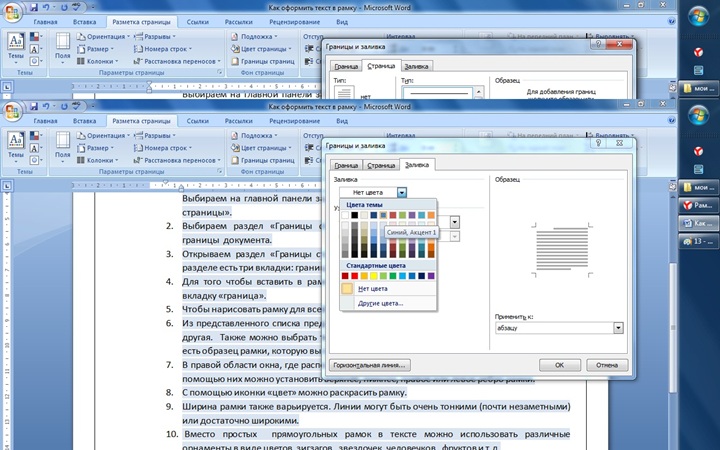- Типы работ
- Форма обучения
- Учёба
- Личное развитие
- Общие советы
Как оформить текст в рамку
Оформление текста в редакторе Word позволяет усилить акценты на те или иные абзацы и для этого существует множество методов. Сегодня мы расскажем вам об использовании рамок в оформлении текстов.
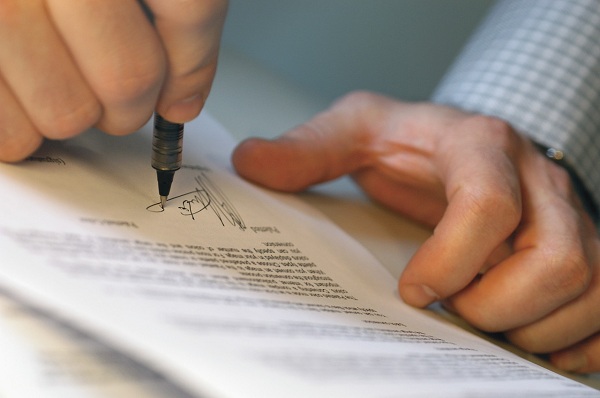

Документы Microsoft Office Word могут иметь неформальный характер. Поэтому для оформления поздравлений, стихов, шуточных песен можно использовать рамки. Рамки необходимы не только для красочного оформления, но для выделения текста границами, цветом. При этом Microsoft Office Word предлагает огромное количество вариантов разнообразных вариантов. Граница могут быть объемными, с орнаментом, цветными, с эффектом тени, строгими, шуточными. Для того чтобы оформить текст в рамку необходимо выполнить ряд несложных действий:
1. Открываем документ Microsoft Office Word, создаем новый документ, даем ему название. Далее необходимо ввести текст, который непосредственно должен оказаться в рамке. Выбираем на главной панели задач вкладку «Разметка страницы» и ищем раздел «Фон страницы».
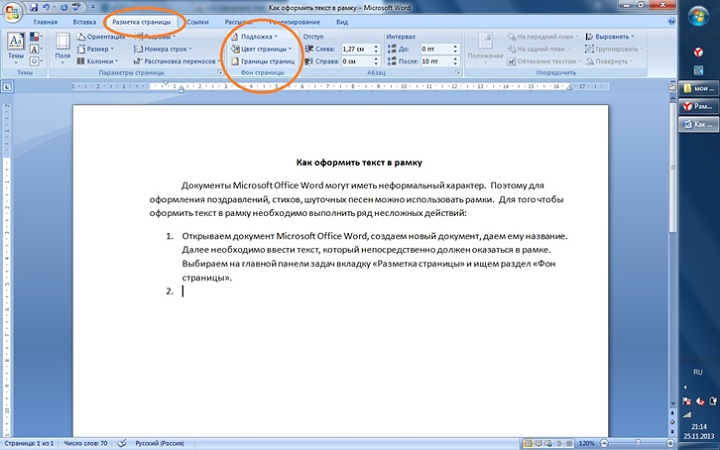
2. Выбираем раздел «Границы страниц». Он позволяет добавлять, удалять, изменять границы документа.
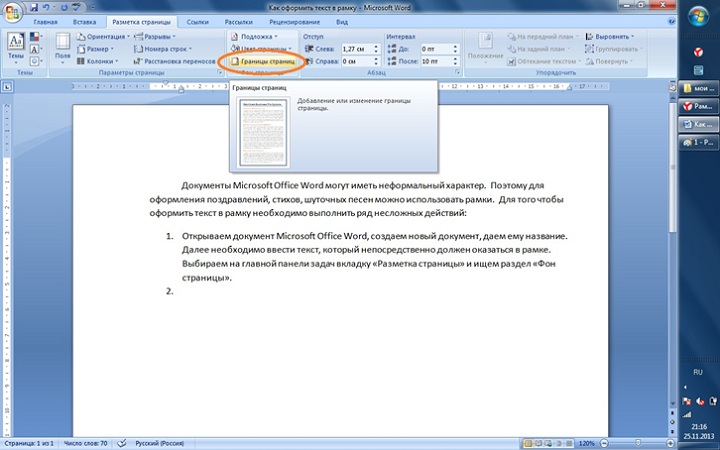
3. Открываем раздел «Границы страниц». Всплывает окно «Границы и заливка». В этом разделе есть три вкладки: граница, страница, заливка.
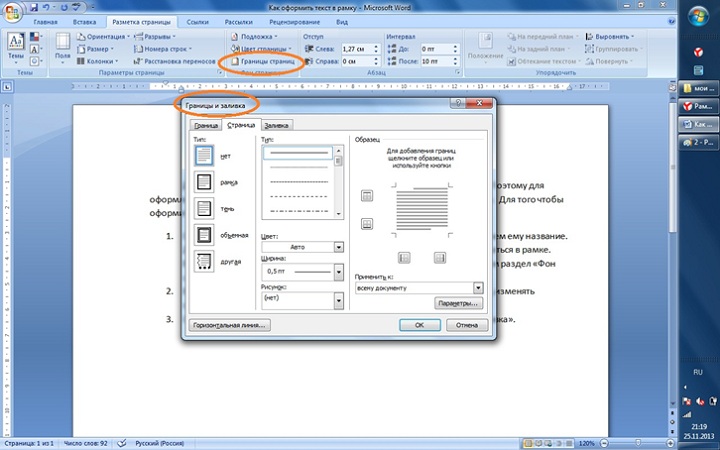
4. Для того чтобы вставить в рамку текст одного абзаца наиболее удобно использовать вкладку «граница».
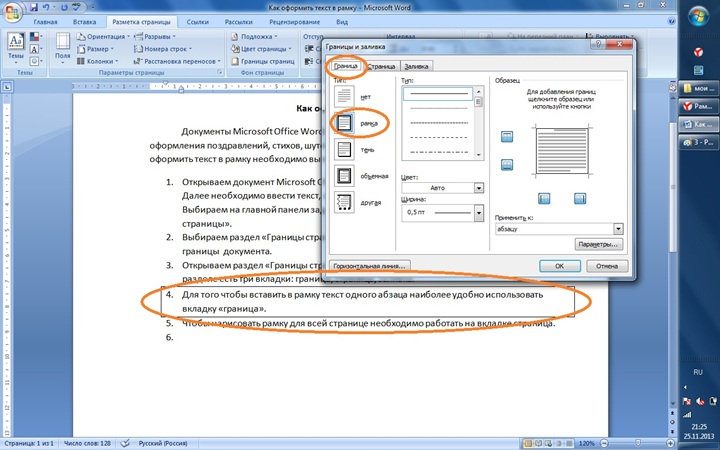
5. Чтобы нарисовать рамку для всей странице необходимо работать на вкладке страница.
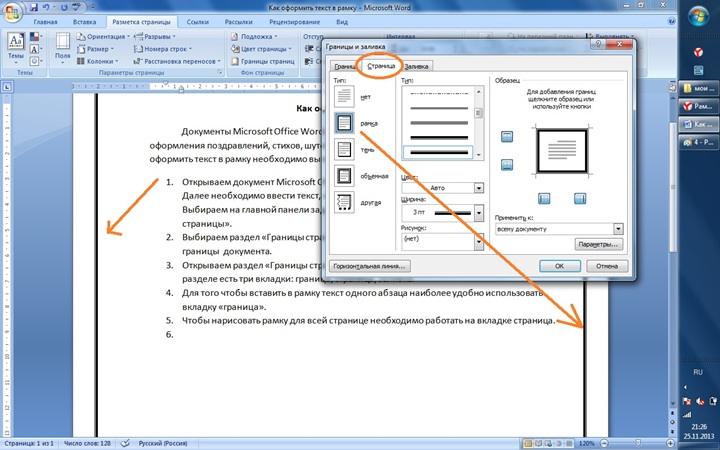
6. Из представленного списка предлагается несколько типов рамок: рамка, тень, объемная, другая. Также можно выбрать тип и ширину линии рамки. В правой области окна меню есть образец рамки, которую вы примените в своем документе.
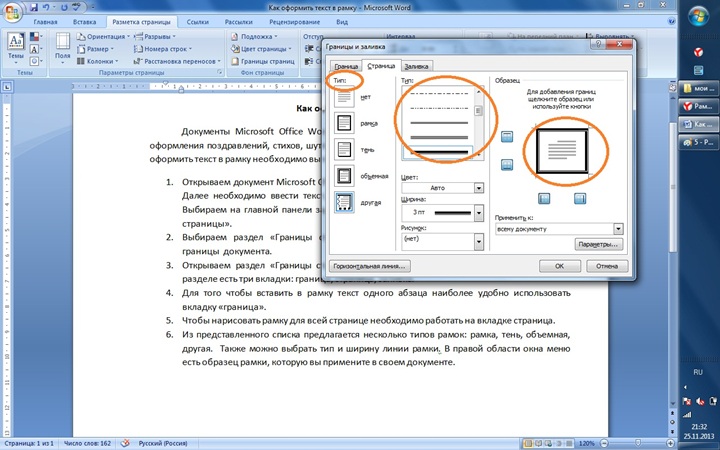
7. В правой области окна, где расположен образец, есть также четыре голубых квадратика. С помощью них можно установить верхнее, нижнее, правое или левое ребро рамки.
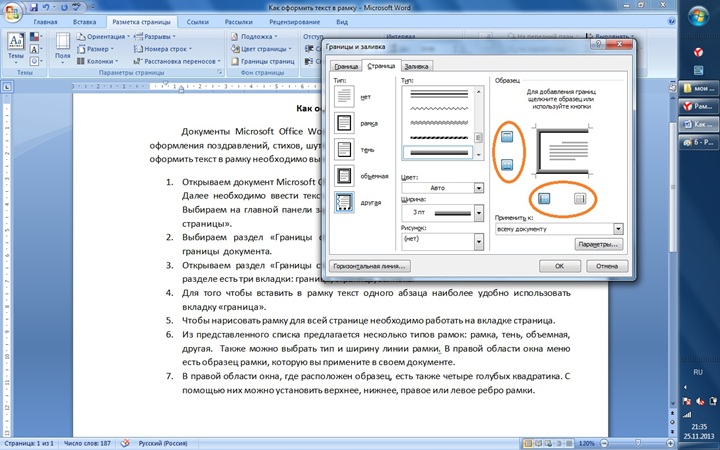
8. С помощью иконки «цвет» можно раскрасить рамку.
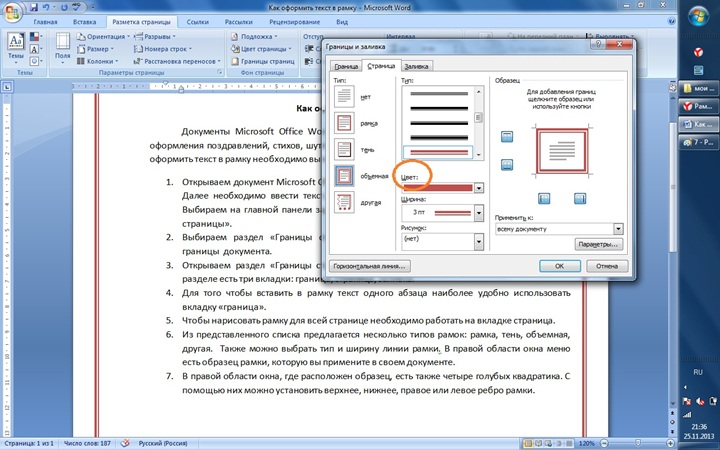
9. Ширина рамки также варьируется. Линии могут быть очень тонкими (почти незаметными) или достаточно широкими.
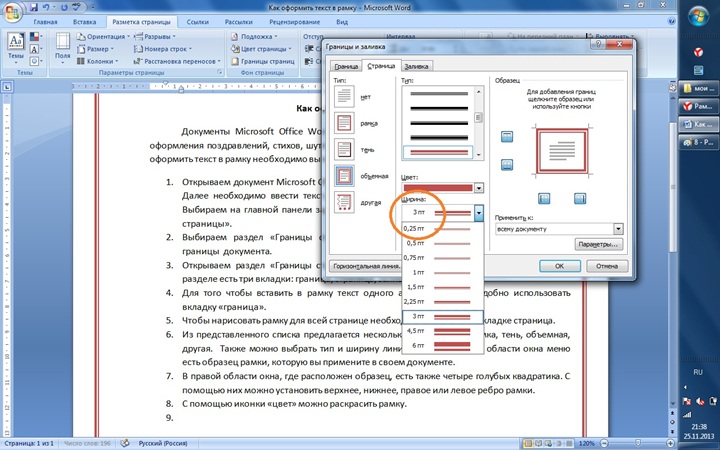
10. Вместо простых прямоугольных рамок в тексте можно использовать различные орнаменты в виде цветов, зигзагов, звездочек, человечков, фруктов и т.д.
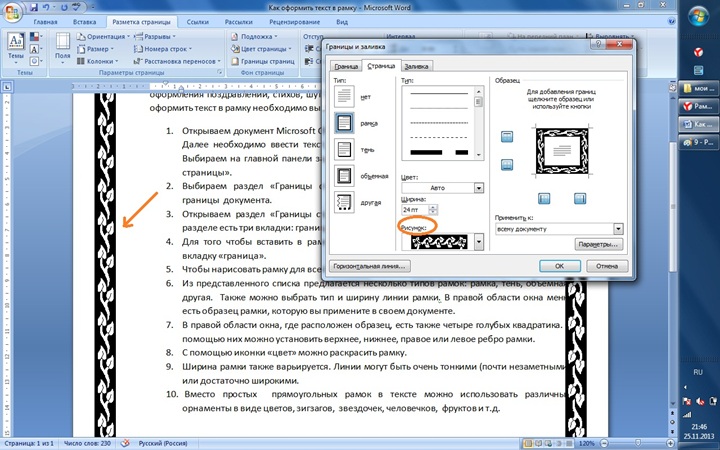
11. Рамку можно применить ко всему документу, к первой станице, к одному разделу.
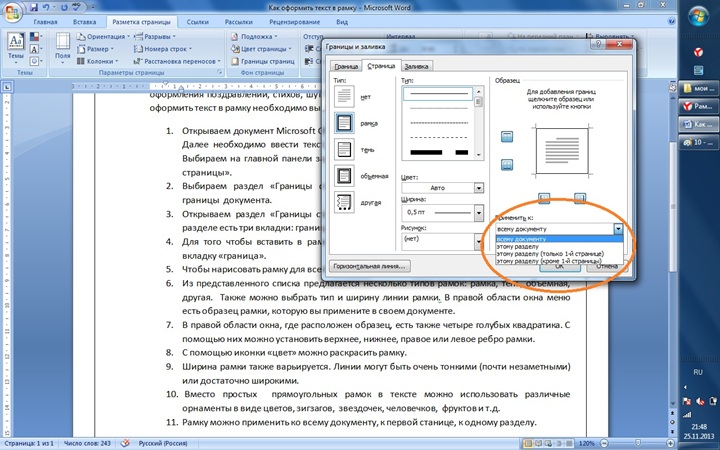
12. В разделе «параметры» выравниваются поля: левое, верхнее, ниже, правое.
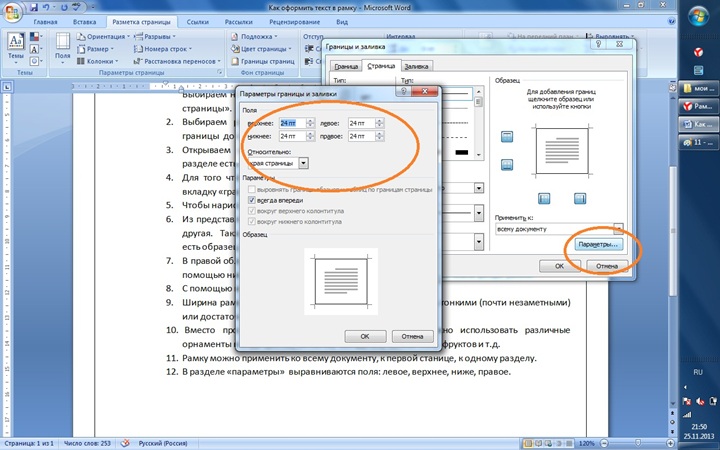
13. Текст можно разделить специальной горизонтальной линией.
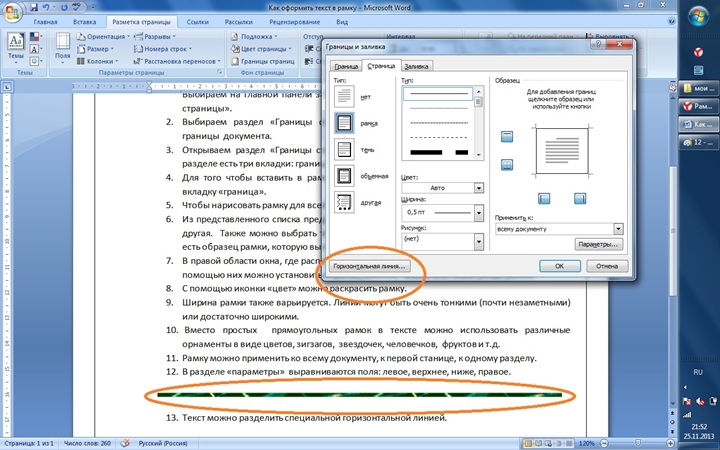
14. Во вкладке «заливка» устанавливается цвет. Возможно применять заливку непосредственно к одному абзацу или к тексту. Тип заливки меняется: 5%, 25% и т.д.